In questo passaggio, creerai un ambiente e un gruppo di ambienti.
In Apigee, i proxy API vengono di solito eseguiti in ambienti, che forniscono contesti isolati per i proxy. Gli ambienti sono organizzati in gruppi di ambienti, che forniscono gli hostname per tutti i proxy di cui è stato eseguito il deployment negli ambienti all'interno del gruppo. Devi avere almeno un ambiente e almeno un gruppo di ambienti. Per scoprire di più, consulta Informazioni sugli ambienti e sui gruppi di ambienti.
Creazione di un ambiente
Crea prima l'ambiente prima di creare il gruppo di ambienti. Puoi creare un ambiente utilizzando l'interfaccia utente di Apigee o l'API. Ti consigliamo di utilizzare l'interfaccia utente per questi passaggi per acquisire familiarità con l'interfaccia.
Interfaccia utente di Apigee
Per accedere all'interfaccia utente e aggiungere un ambiente, segui questi passaggi:
- Apri l'interfaccia utente di Apigee. Se è la prima volta che accedi, la modalità ibrida mostra una finestra di dialogo per il consenso. Se ti viene chiesto di scegliere tra più account, scegli quello che possiede il progetto Google Cloud che stai utilizzando per installare Apigee Hybrid. Poi fai clic su Consenti.
-
Assicurati che la tua organizzazione sia selezionata dall'elenco a discesa. Se non è selezionato, selezionalo dall'elenco a discesa, come mostrato nell'esempio seguente:
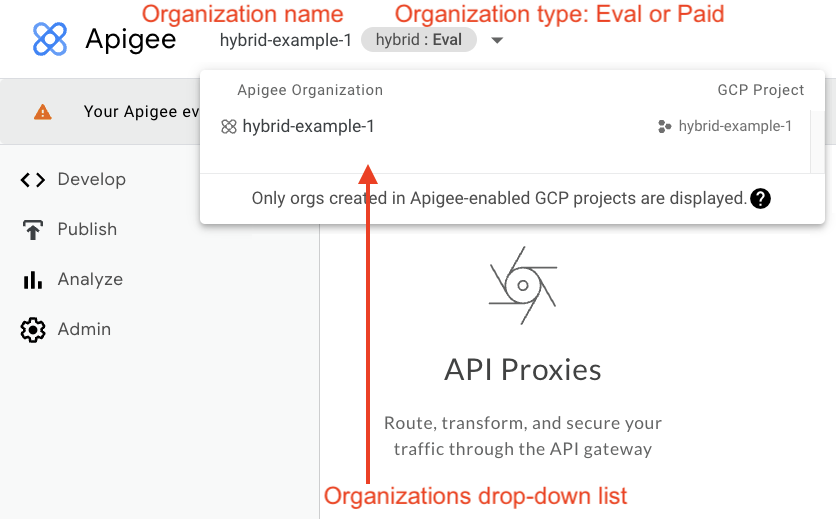
- Fai clic su Amministrazione > Ambienti > Panoramica.
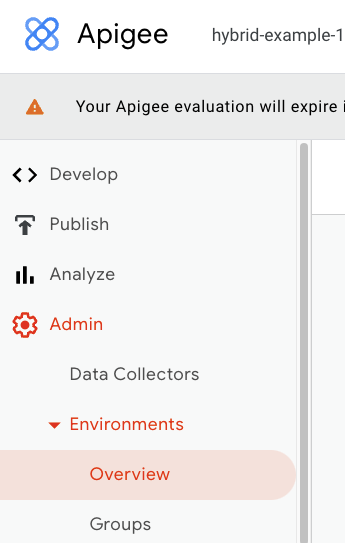
Viene visualizzata la visualizzazione Ambienti, senza ambienti (ancora):
- Fai clic su +Ambientazione.
Viene visualizzata la finestra di dialogo Nuovo ambiente:
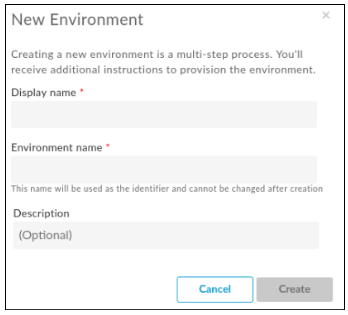
- Inserisci le seguenti informazioni nella finestra di dialogo Nuovo ambiente:
- Nome visualizzato (obbligatorio): un nome facile da ricordare per l'ambiente utilizzato nell'interfaccia utente. Ad esempio, "Il mio primo ambiente" o "test". A differenza del nome dell'ambiente, il nome visualizzato può includere lettere maiuscole e altri caratteri speciali.
- Nome ambiente (obbligatorio): il nome programmatico dell'ambiente, noto anche come ID ambiente.
Ad esempio, "my-environment" o "test".
Il nome visualizzato e il nome dell'ambiente possono essere diversi.
- Descrizione (facoltativa): informazioni aggiuntive sull'ambiente che vuoi aggiungere come promemoria dello scopo dell'ambiente. Ad esempio, "Creato durante l'installazione iniziale".
- Mantieni le altre impostazioni predefinite e fai clic su Crea.
Apigee crea il nuovo ambiente.
Ora devi creare un gruppo di ambienti e aggiungere il nuovo ambiente al gruppo.
Il browser si apre sulla pagina di destinazione principale dell'interfaccia utente:
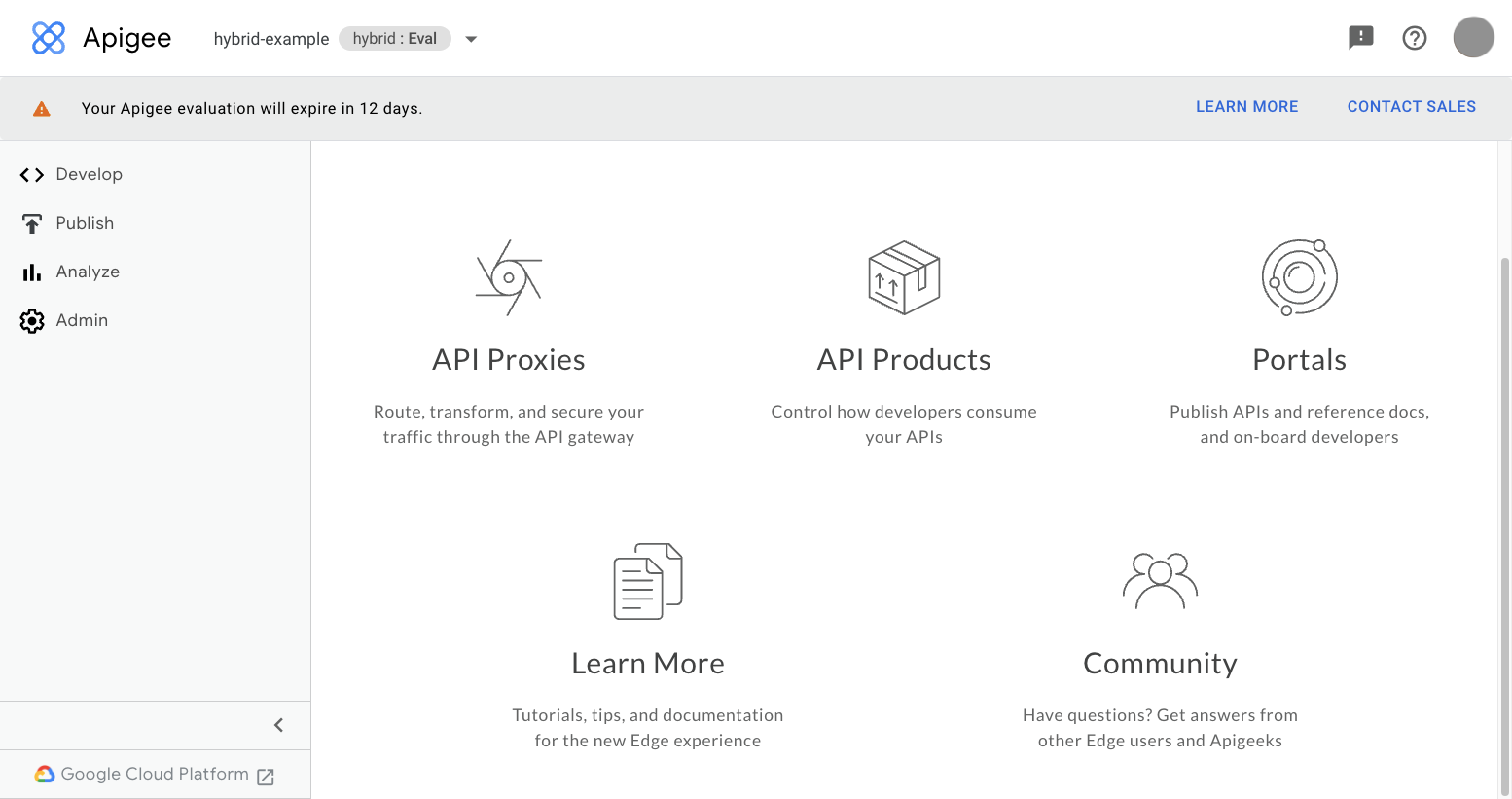
API Apigee
Per creare un ambiente con l'API Create environments, svolgi i seguenti passaggi:
- Apri un terminale sul dispositivo che utilizzi per gestire Apigee.
-
Nella riga di comando, recupera le credenziali di autenticazione
gcloudutilizzando il seguente comando:Linux / MacOS
export TOKEN=$(gcloud auth print-access-token)
Per verificare che il token sia stato compilato, utilizza
echo, come illustrato nell'esempio seguente:echo $TOKEN
Il token dovrebbe essere visualizzato come stringa codificata.
Windows
for /f "tokens=*" %a in ('gcloud auth print-access-token') do set TOKEN=%aPer verificare che il token sia stato compilato, utilizza
echo, come illustrato nell'esempio seguente:echo %TOKEN%
Il token dovrebbe essere visualizzato come stringa codificata.
- Crea la seguente variabile di ambiente:
Linux / MacOS
export ENV_NAME="YOUR_ENV_NAME"
Windows
set ENV_NAME="YOUR_ENV_NAME"
Dove:
-
ENV_NAME(Obbligatorio) Il nome dell'ambiente può contenere lettere minuscole, trattini e numeri e deve iniziare con una lettera minuscola. Questo nome verrà utilizzato come identificatore e non può essere modificato dopo la creazione dell'ambiente.
-
- Chiama la seguente API Apigee:
curl -H "Authorization: Bearer $TOKEN" -X POST -H "content-type:application/json" -d '{ "name": "'"$ENV_NAME"'" }' "https://apigee.googleapis.com/v1/organizations/$ORG_NAME/environments"In caso di richiesta di creazione andata a buon fine, l'API Environments dovrebbe rispondere con un messaggio simile al seguente:
{ "name": "organizations/hybrid-example/operations/c2aee040-7e79-4fd4-b0cf-79ca1b7098a8", "metadata": { "@type": "type.googleapis.com/google.cloud.apigee.v1.OperationMetadata", "operationType": "INSERT", "targetResourceName": "organizations/hybrid-example/environments/example-env", "state": "IN_PROGRESS" } }
Come indicato dalla proprietà
statenella risposta, Apigee ha iniziato a creare il nuovo ambiente, quindi il suo stato èIN_PROGRESS. - Verifica che l'ambiente sia stato creato correttamente:
curl -H "Authorization: Bearer $TOKEN" \ "https://apigee.googleapis.com/v1/organizations/$ORG_NAME/environments"In caso di richiesta di creazione andata a buon fine, l'API Environments risponde con un messaggio simile al seguente:
[ "your-environment-name" ]
Creare un gruppo di ambienti
Ora crea un gruppo di ambienti e assegnalo all'ambiente appena creato.
Interfaccia utente di Apigee
Per creare un gruppo di ambienti utilizzando l'interfaccia utente di Apigee:
- Apri l'interfaccia utente di Apigee.
- Assicurati che la tua organizzazione sia selezionata dall'elenco a discesa. Se non è selezionata, selezionala dall'elenco a discesa.
-
Fai clic su Amministrazione > Ambienti > Gruppi.
Viene visualizzata la visualizzazione Panoramica gruppi di ambienti:
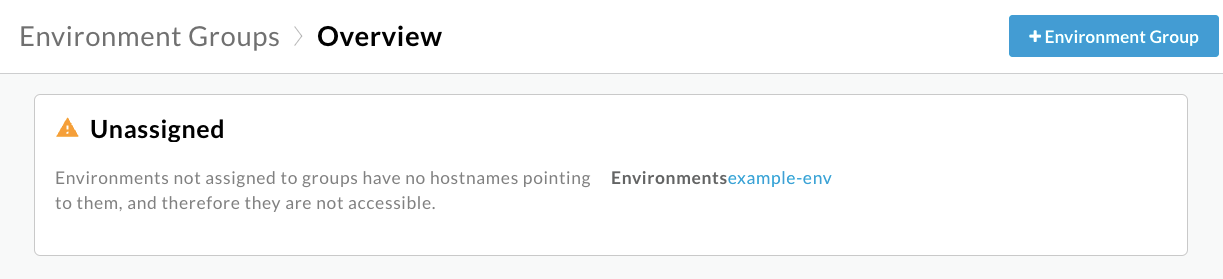
-
Fai clic su + Gruppo di ambienti.
Viene visualizzata la finestra di dialogo Aggiungi un gruppo di ambienti.
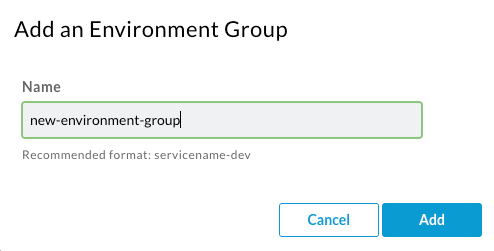
- Inserisci un nome e fai clic su Aggiungi.
-
Tieni premuto il cursore del mouse sul gruppo di ambienti appena creato e poi fai clic su Modifica .
Aggiungi un nome host che verrà utilizzato da tutti i proxy di cui è stato eseguito il deployment negli ambienti all'interno di questo gruppo. Deve essere un dominio a cui hai accesso amministrativo. Il nome host può essere il dominio stesso, come
example.com, oppure può includere un sottodominio comemy-proxies.example.com.Se devi registrare un dominio, rivolgiti a un registrar di dominio come Google Domains.
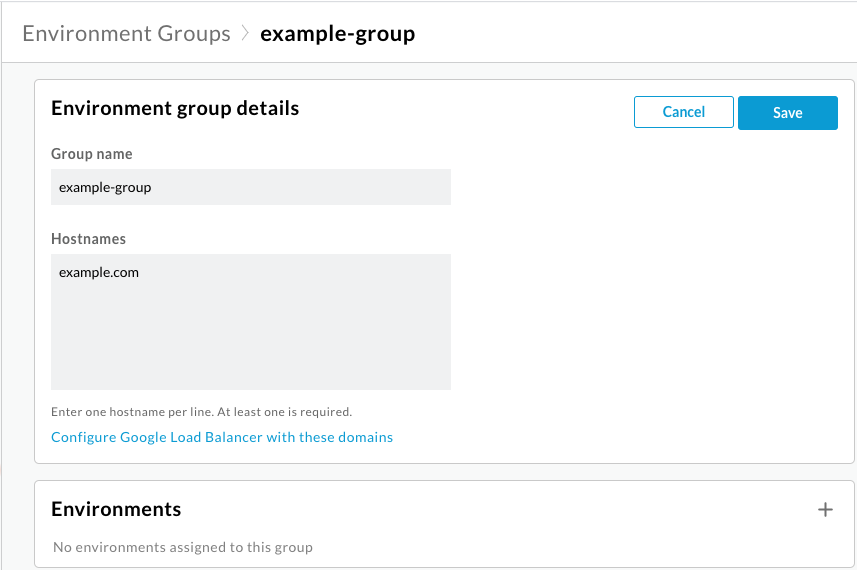
- Fai clic su Aggiungi (+) nella casella Ambienti.
-
Viene visualizzata la finestra di dialogo Aggiungi ambiente.
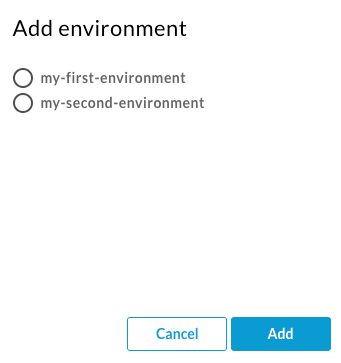
- Seleziona un ambiente dall'elenco e fai clic su Aggiungi.
- Fai clic su Salva.
Il browser accede alla pagina di destinazione principale dell'interfaccia utente di Apigee.
API Apigee
Per creare un gruppo di ambienti utilizzando l'API Apigee:
-
Nella riga di comando, recupera le credenziali di autenticazione
gcloudutilizzando il seguente comando:Linux / MacOS
TOKEN=$(gcloud auth print-access-token)
Windows
for /f "tokens=*" %a in ('gcloud auth print-access-token') do set TOKEN=%a - Crea le seguenti variabili di ambiente:
Linux / MacOS
export DOMAIN="YOUR_DOMAIN"
export ENV_GROUP="YOUR_ENVIRONMENT_GROUP"Windows
data-terminal-prefix=">">set ENV_GROUP="YOUR_ENVIRONMENT_GROUP"
data-terminal-prefix=">">set DOMAIN="YOUR_DOMAIN"Dove:
DOMAIN(Obbligatorio) Questo è il nome host che verrà utilizzato da tutti i proxy di cui è stato eseguito il deployment negli ambienti all'interno di questo gruppo. Deve trattarsi di un dominio che gestisci. L'indirizzo può essere il dominio stesso, ad esempioexample.com, oppure può includere un sottodominio, ad esempiomy-proxies.example.com. Se non hai un dominio gestito, per il momento puoi inserire un segnaposto. Puoi modificare l'indirizzo del dominio in un secondo momento.-
ENV_GROUP(Obbligatorio) Il nome dell'ambiente può contenere lettere minuscole, trattini e numeri e deve iniziare con una lettera minuscola. Questo nome verrà utilizzato come identificatore e non può essere modificato dopo la creazione.
- Crea il gruppo di ambienti:
curl -H "Authorization: Bearer $TOKEN" -X POST -H "content-type:application/json" \ -d '{ "name": "'"$ENV_GROUP"'", "hostnames":["'"$DOMAIN"'"] }' \ "https://apigee.googleapis.com/v1/organizations/$ORG_NAME/envgroups" - Assegna l'ambiente al nuovo gruppo:
curl -H "Authorization: Bearer $TOKEN" -X POST -H "content-type:application/json" \ -d '{ "environment": "'"$ENV_NAME"'", }' \ "https://apigee.googleapis.com/v1/organizations/$ORG_NAME/envgroups/$ENV_GROUP/attachments" - Verifica se il gruppo di ambienti è stato creato correttamente con il seguente comando CURL:
curl -H "Authorization: Bearer $TOKEN" \ "https://apigee.googleapis.com/v1/organizations/$ORG_NAME/envgroups"
In caso di richiesta di creazione andata a buon fine, l'API Environments Group risponde con un messaggio simile al seguente:
{ "environmentGroups": [ { "name": "your_envgroup_hybrid", "hostnames": [ "apigee.hybrid.com" ], "createdAt": "1677826235324", "lastModifiedAt": "1677826235324", "state": "ACTIVE" } ] } - Recupera gli allegati più recenti per il gruppo di ambienti appena creato utilizzando il seguente comando CURL:
curl -H "Authorization: Bearer $TOKEN" \ "https://apigee.googleapis.com/v1/organizations/$ORG_NAME/envgroups/$ENV_GROUP/attachments"
La creazione e l'associazione del gruppo di ambienti sono andate a buon fine se il risultato mostra un valore hash univoco, come mostrato nell'output della risposta di esempio di seguito:
{ "environmentGroupAttachments": [ { "name": "c27046d1-b83e-4cba-xxxx-caaa660b2bd6", "environment": "your_envtest_hybrid", "createdAt": "1677826263567", "environmentGroupId": "your_envgroup_hybrid" } ] }
Passaggio successivo
Per continuare con l'installazione, vai alla Parte 2: configurazione del runtime di hybrid.

